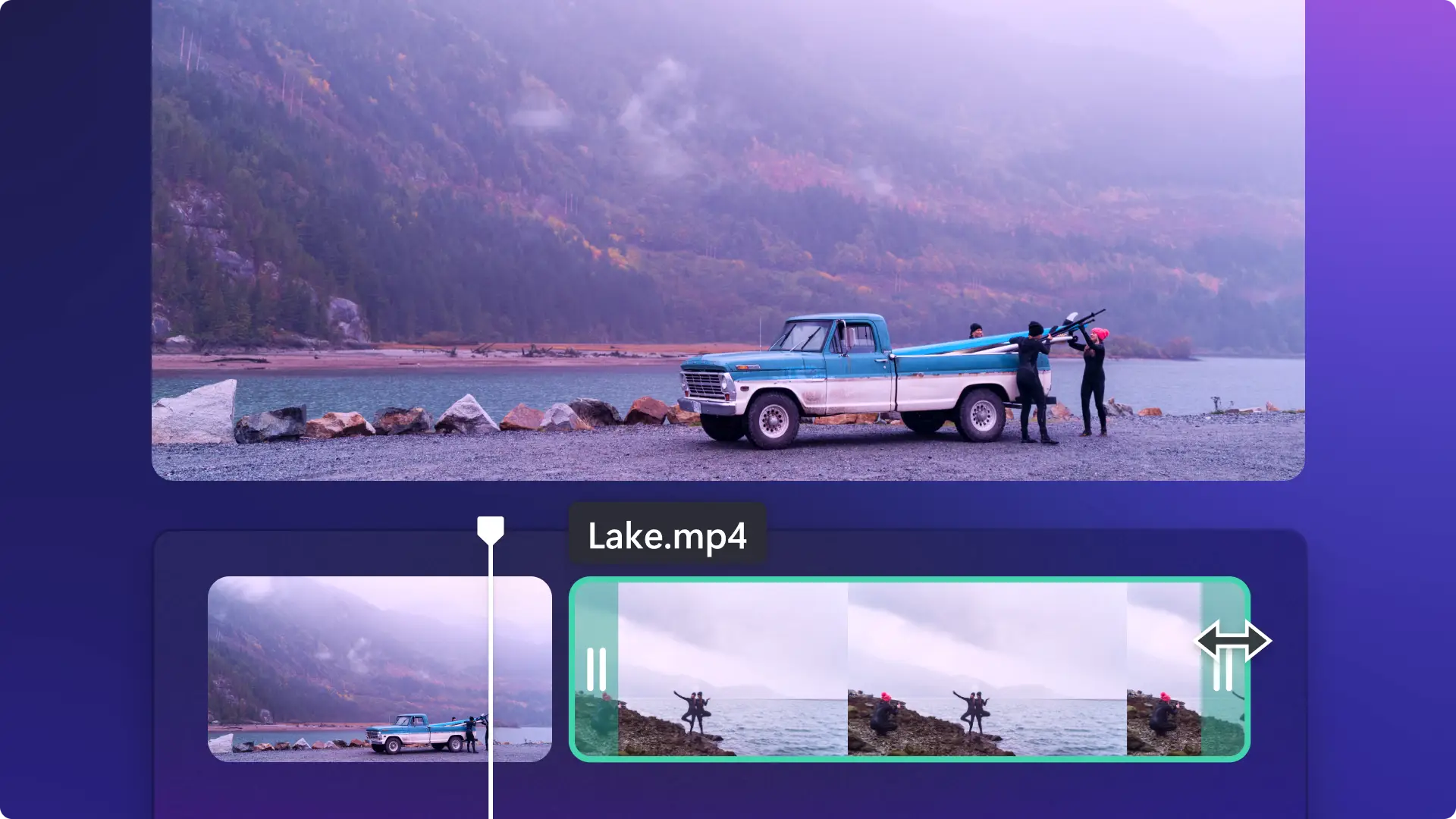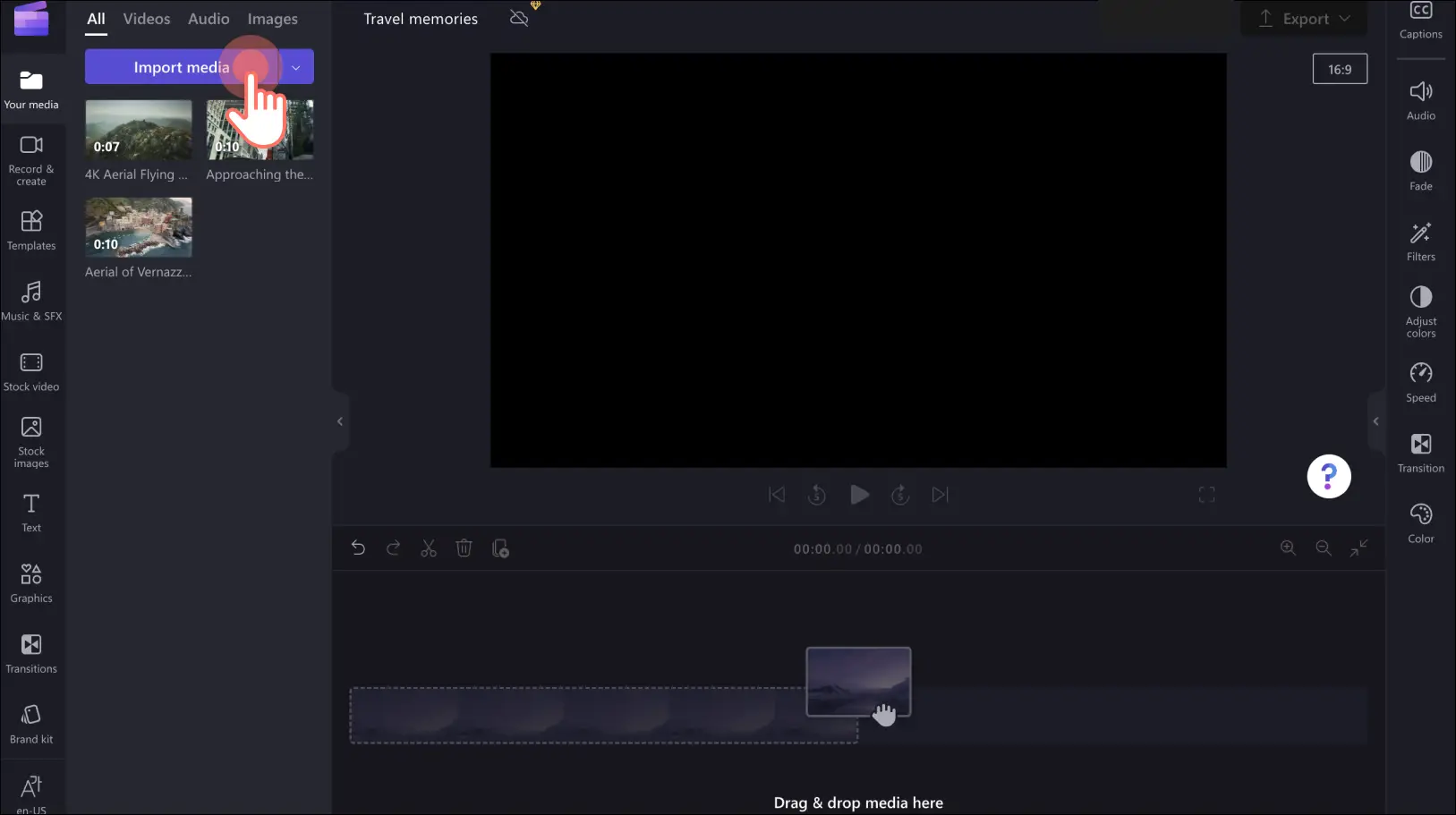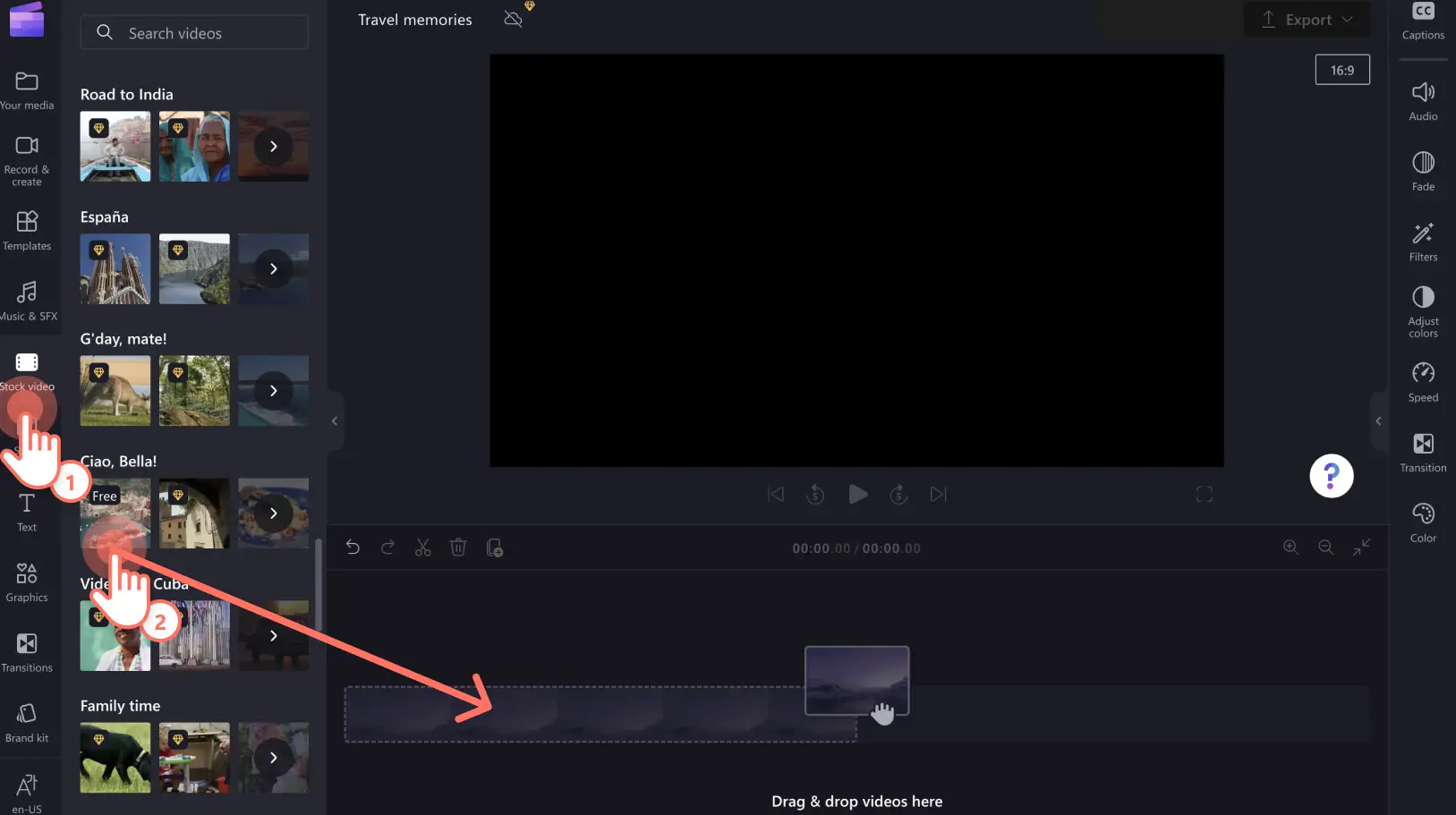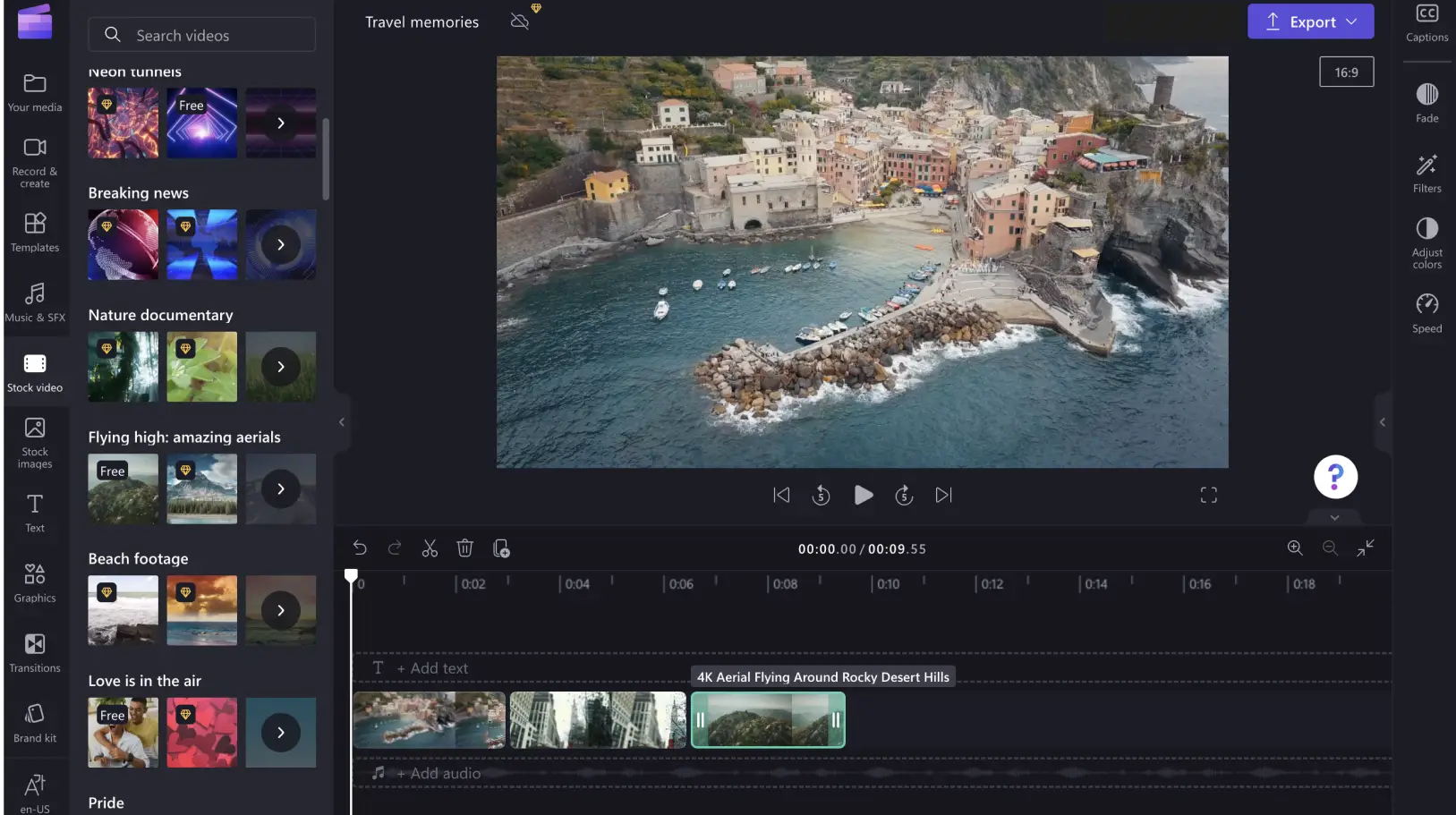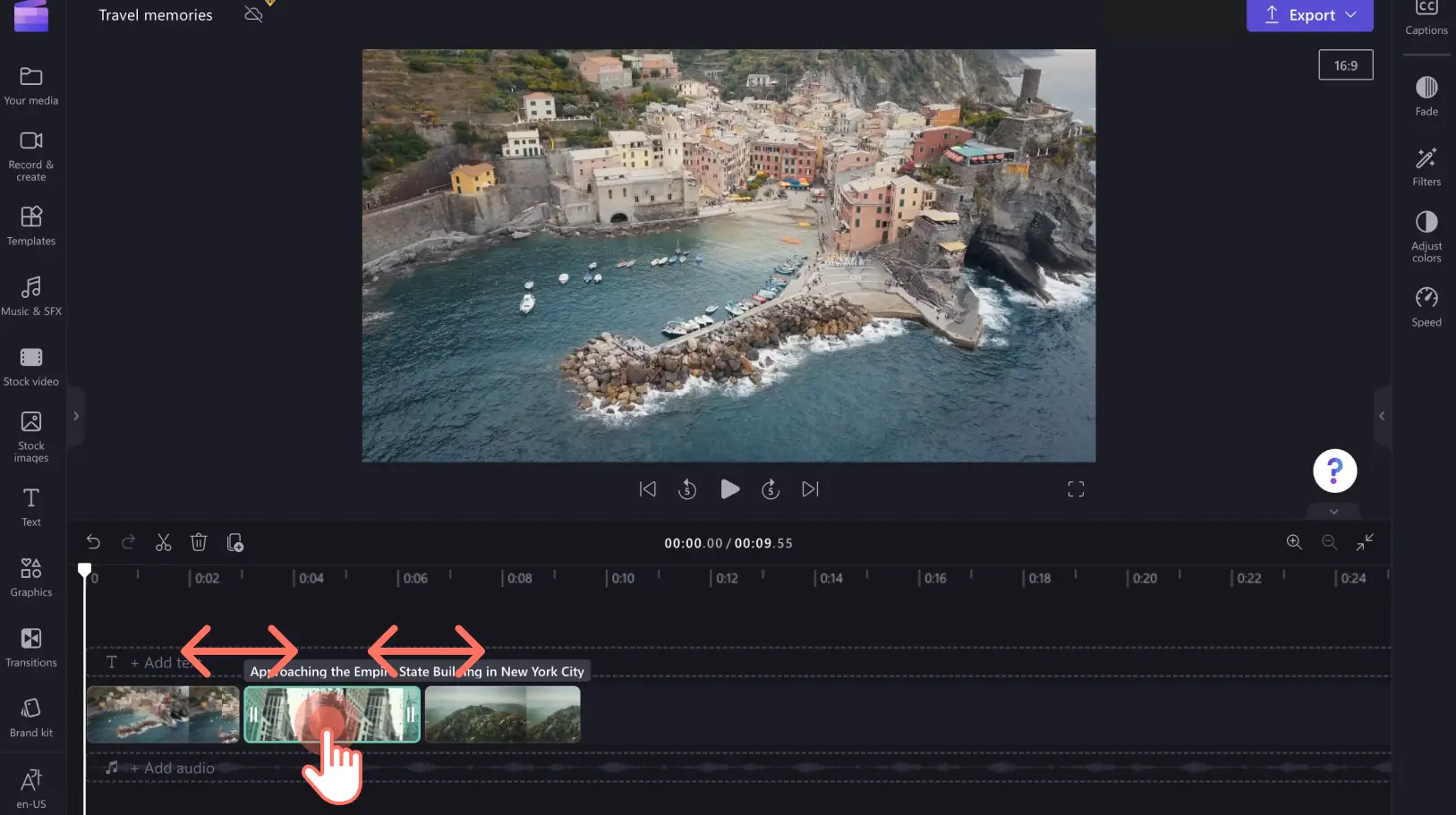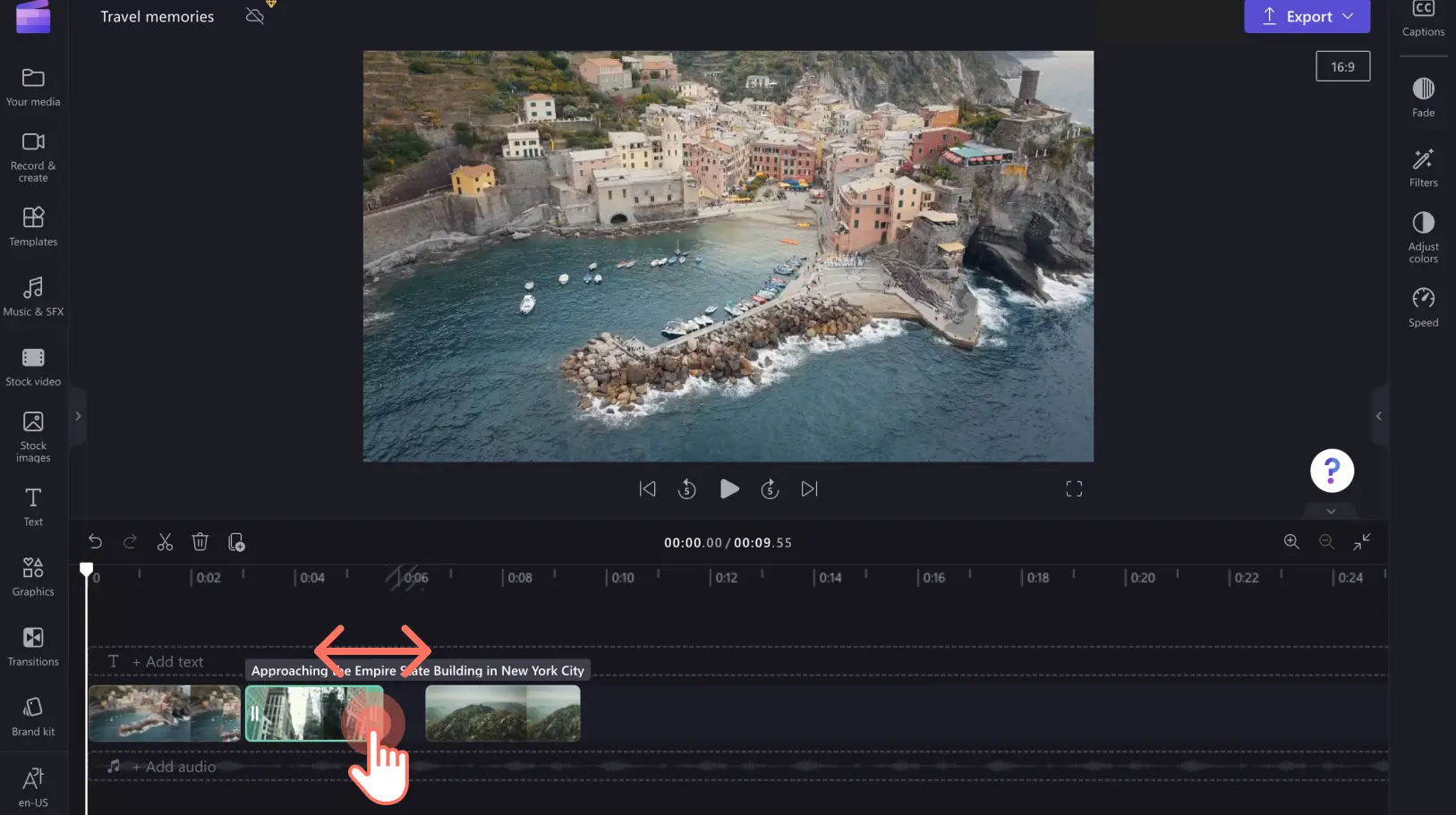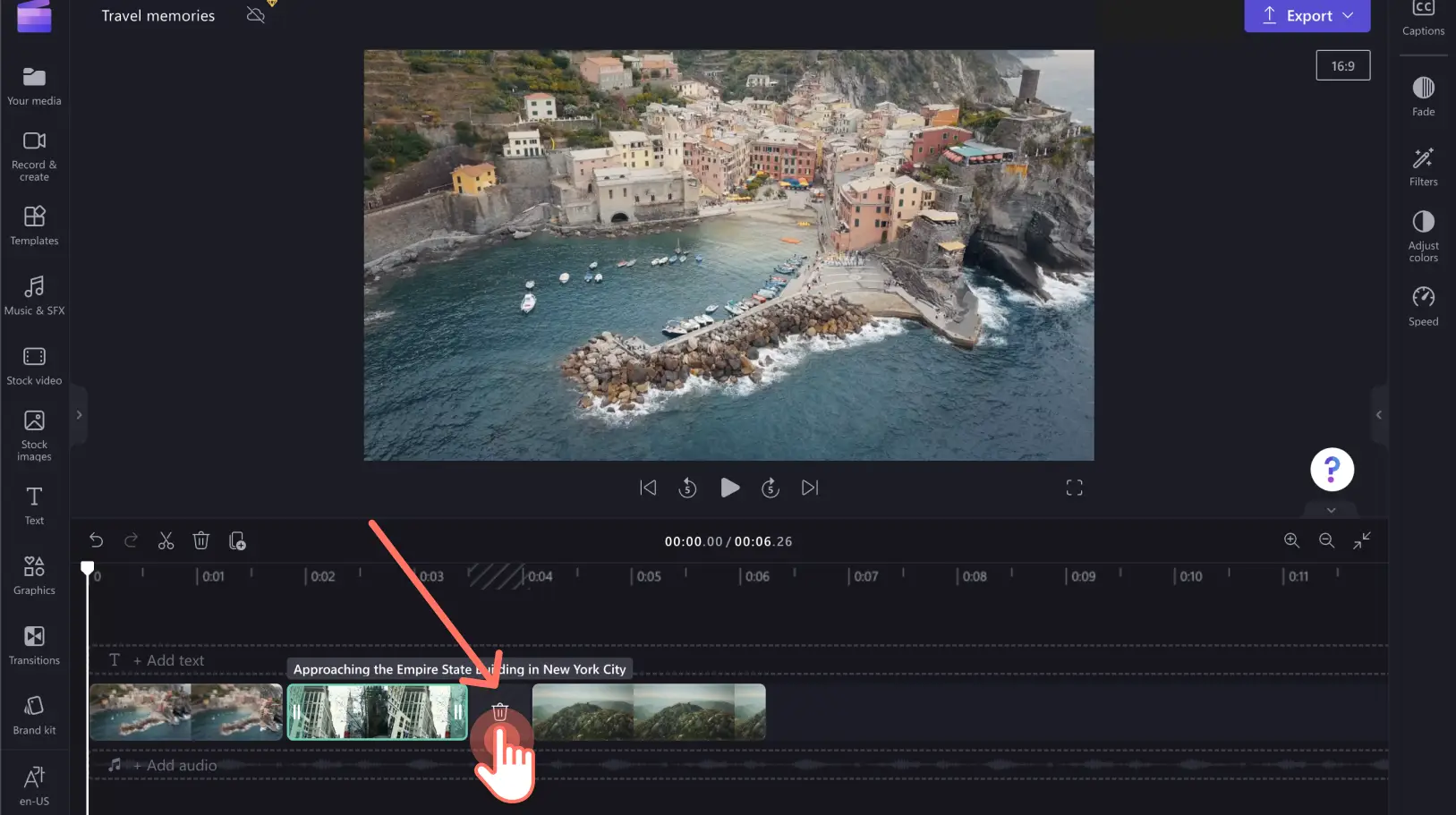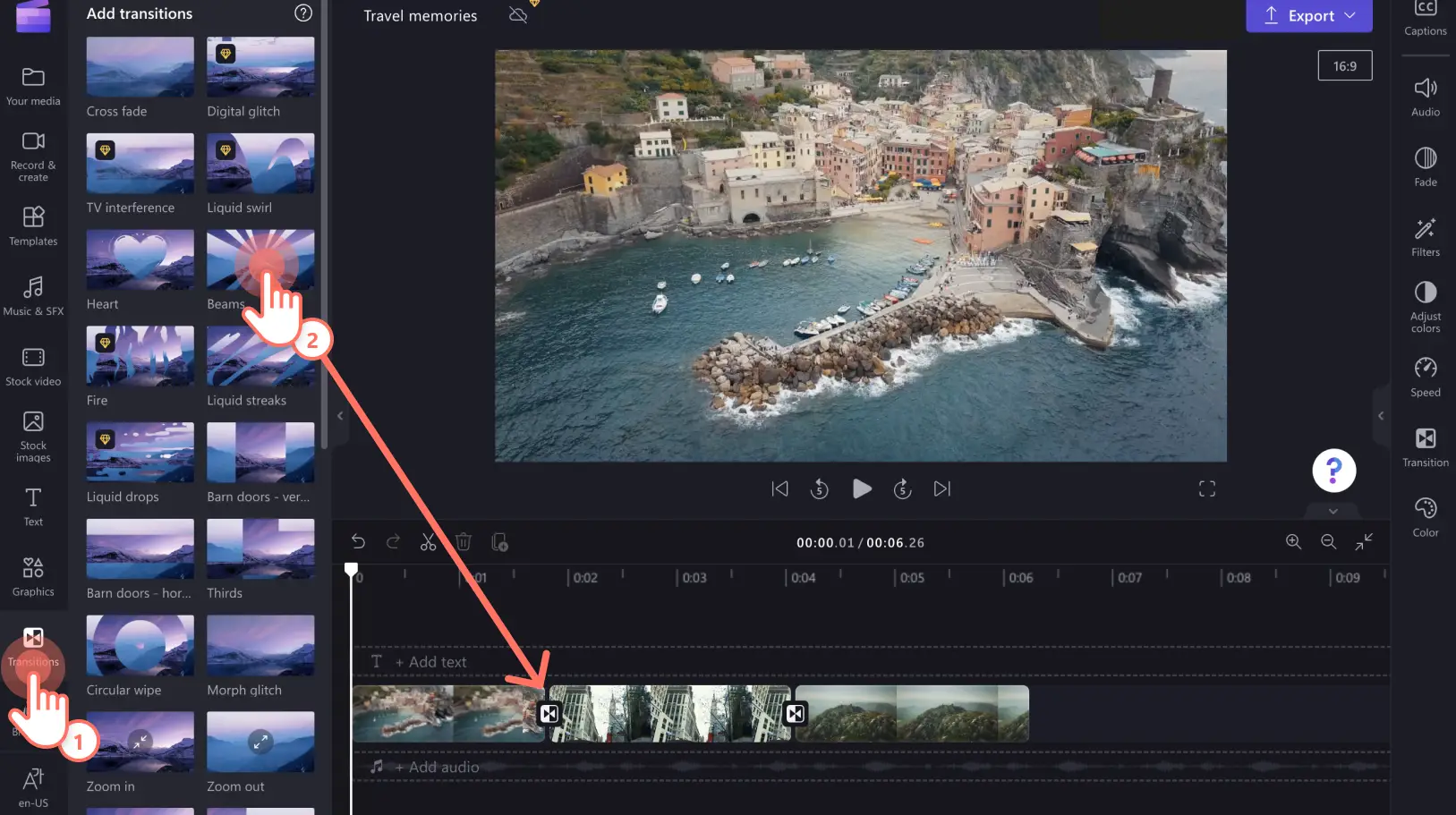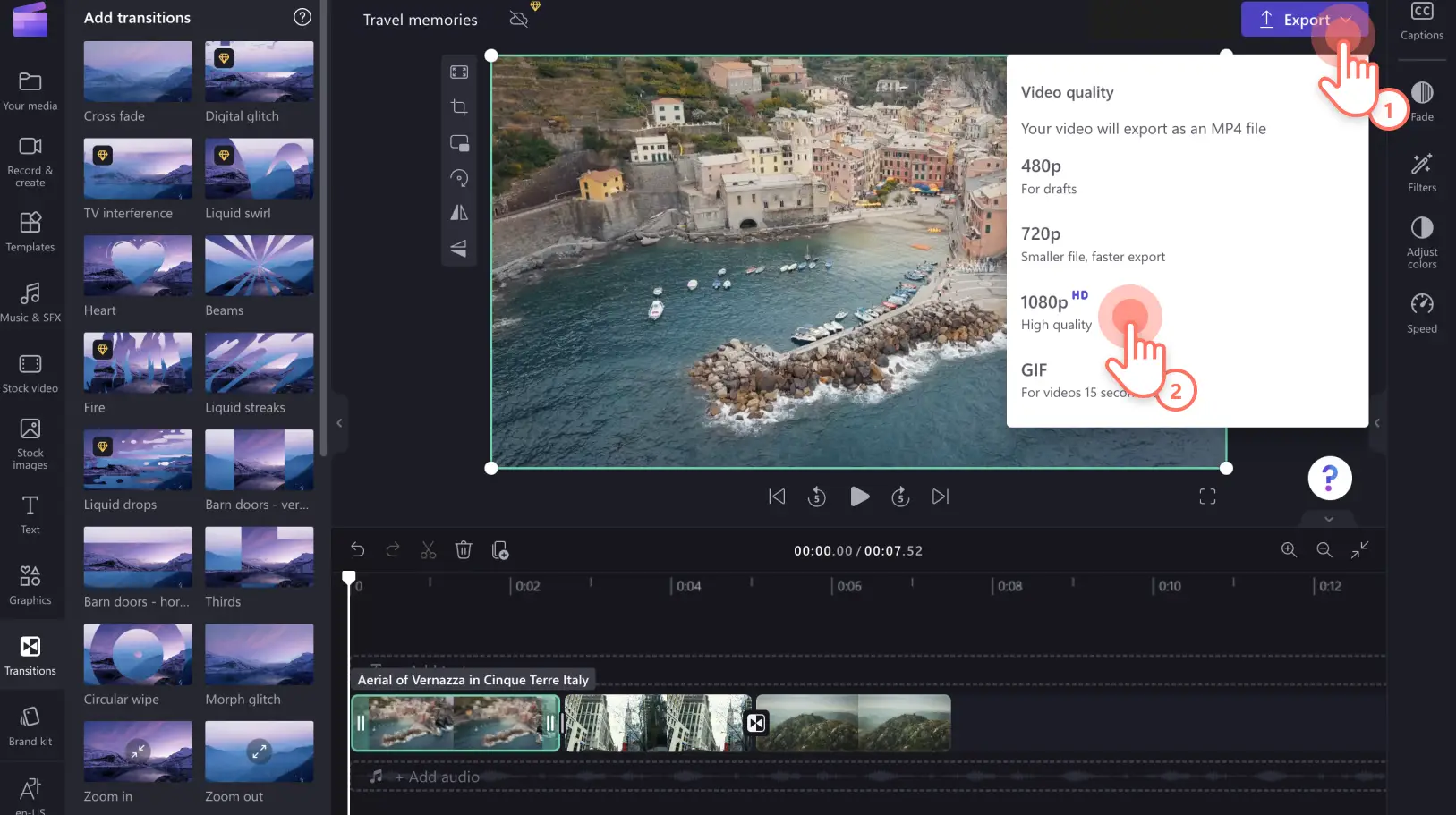Dikkat! Bu makaledeki ekran görüntüleri kişisel hesaplar için Clipchamp'ten alınmıştır. Aynı ilkeler Clipchamp iş ve okul hesapları için de geçerlidir.
Bu sayfada
İki veya daha fazla video klibi birleştirmek, resimlerinizi video slayt gösterisinedönüştürmek veya bölünmüş bir videoyu düzeltmek mi istiyorsunuz? Clipchamp’in ücretsiz çevrimiçi video düzenleyicisi size yardımcı olabilir, üstelik yalnızca birkaç tıkla.Videonuzu çevrimiçi düzenlemeye başlamak için herhangi bir yazılım indirmeniz gerekmez.
Video dosyalarını çevrimiçi olarak web tarayıcınızda nasıl birleştireceğinizi öğrenmek için okumaya devam edin.
Clipchamp ile videoları birleştirme
1. AdımMedyanızı karşıya yükleyin veya stok görüntü seçin
Medyayı içeri aktar düğmesine tıklayarak bilgisayarınızdan kendi videolarınızı, görsellerinizi ve ses dosyalarınızı medya sekmenize yükleyin.
Veya stok görsel ve stok video sekmelerini kullanarak ücret stok öğelerini seçin.
2. AdımBirleştirmek için medyanızı ekleyin
Medya varlıklarınızı zaman çizelgesi üzerinde yan yana yerleştirmek için sürükleyip bırakın.Bu, videoları otomatik olarak birleştirecektir.Hazır olduğunuzda birleştirilmiş videonuzun önizlemesini tam ekran olarak görüntüleyebilirsiniz.
Video kliplerinizin sıralamasını tekrar düzenlemek için video varlığını seçerek zaman çizelgesinde uygun bir yere sürükleyin.Zaman çizelgenizdeki öğelerin sıralamasını dilediğiniz kadar değiştirebilirsiniz.
3. Adım Video kliplerinizi kırpın
Kırpmak istediğiniz video varlığını seçin.Video varlığınızın süresini düzenlemek için kırpma tutamaçlarını sürükleyin.
Video kliplerinizin arasında siyah boşluklar varsa sezgisel boşluk kaldırma özelliğinikullanabilirsiniz. Boş alanı silmek ve videonuzu tekrar birleştirmek için çöp kutusu simgesine tıklamanız yeterlidir.
Video kliplerin tek bir tam videoda birleştirilmesinden memnunsanız videonuzu Clipchamp’in sağ üst köşesinden 1080p HD olarak dışarı aktarıp kaydedebilirsiniz.Ancak daha gösterişli bir video oluşturmak istiyorsanız videonuzu geliştirmek ve ilgi çekici hale getirmek için geçiş ekleyin.
4. Adım Varlıklarınız arasına geçiş ekleyin
Videonun sorunsuz bir şekilde akmasını sağlamak için her video varlığının arasına geçiş ekleyin.Sol kenar çubuğundaki geçişler sekmesine gidin ve ardından iki klip arasındaki zaman çizelgesine bir geçişi sürükleyip bırakın.
5. AdımVideonuzu dışarı aktarın ve kaydedin
İşiniz bittiğinde videonuzu kaydetmek için dışarı aktarma düğmesine tıklayın.Dışarı aktarmak için video kalitesini seçin.Sosyal medyada paylaşabileceğiniz yüksek kaliteli bir video için videonuzu 1080p çözünürlükte dışarı aktarmanızı öneririz.
Sık sorulan sorular
Clipchamp’te videoları birleştirmek ücretsiz mi?
Evet. Clipchamp’te videoları çevrimiçi olarak birleştirmek ücretsizdir.Birleştirilmiş videonuza premium stok videolar, görseller veya ses eklemek isterseniz Premium plana geçiş yapabilirsiniz.
Videoları ve görselleri birleştirebilir miyim?
Evet. Videoları, görselleri, sesleri, GIF’leri zaman çizelgesinde kolayca birleştirip düzenleyebilir ve diğer fikirlerin yanı sıra slayt gösterisi videoları, promosyon videolarıoluşturabilirsiniz.
Kaç tane videoyu birleştirebilirim?
Birleştirebileceğiniz video sayısında herhangi bir kısıtlama yoktur.Videonuzun son halini oluşturmak için ihtiyaç duyduğunuz sayıda videoyu birleştirebilirsiniz.
Windows’ta videoları düzenleme ve birleştirme
Clipchamp’in ücretsiz çevrimiçi video düzenleyicisi internet bağlantısı olan tüm Windows 10 ve Windows 11’lerde (önceden yüklenmiş) çalışır.Clipchamp’e Edge tarayıcısı aracalığıyla veya Windows uygulamasınıindirerek erişebilirsiniz.
Çevrimiçi video düzenleyicimizin kullanımı kolay zaman çizelgesi ve çok yönlü stok seçeneklerinden faydalanarak videoları, görselleri, sesleri, GIF’leri ve çıkartmaları birleştirebilir, böylece dikkat çekici bir video oluşturabilirsiniz.Clipchamp ile videoları birleştirmeye başlayın.
Bunun yerine bir video montajı oluşturmak istiyorsanız klipleriniz arasına geçişler eklemeyi ve videonuzun temasına uygun bir arka plan müziği kullanmayı düşünün. Fotoğraflar ve müzikle nasıl video oluşturacağınızı öğrenin.